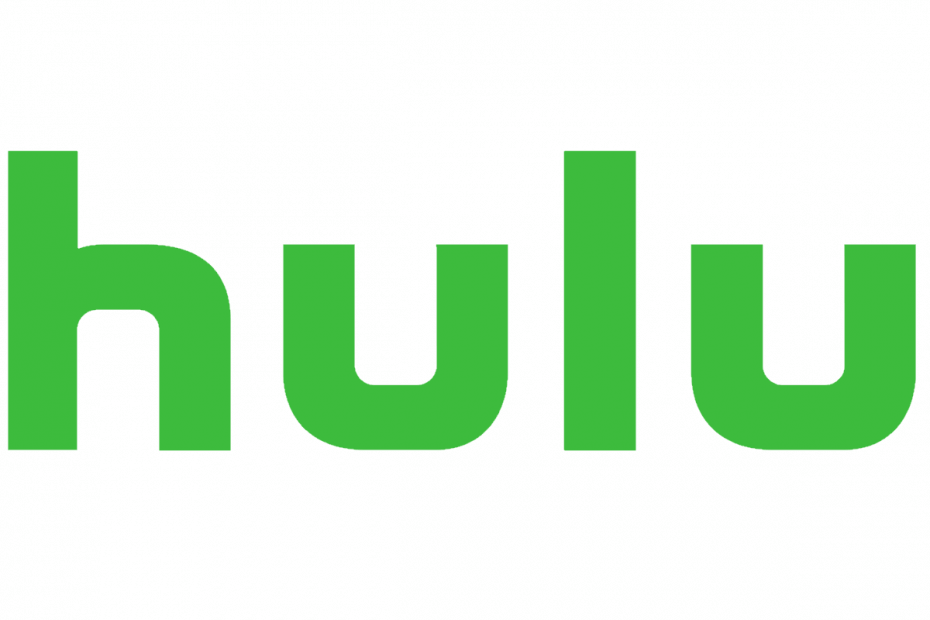
- Enkel migrering: använd Opera-assistenten för att överföra spännande data, till exempel bokmärken, lösenord etc.
- Optimera resursanvändningen: ditt RAM-minne används mer effektivt än i andra webbläsare
- Förbättrad integritet: gratis och obegränsad VPN-integrerad
- Inga annonser: den inbyggda Ad Blocker-enheten påskyndar laddningen av sidor och skyddar mot datautvinning
- Spelvänlig: Opera GX är den första och bästa webbläsaren för spel
- Ladda ner Opera
Hulu är en av de främsta videostreamingtjänsterna som användare kan prenumerera på. Ett webbläsarfelmeddelande som inte stöds kan dock visas för vissa användare när de försöker prenumerera eller logga in på Hulu med en webbläsare. Följaktligen användare kan inte titta på Hulu videoinnehåll i sina webbläsare.
Hulu stöder endast webbläsare Google Chrome, Firefox, Edge och Safari. Så, användare som försöker använda Hulu med andra webbläsare måste byta till en av dessa webbläsare.
Hulu stöder dock inte alla Chrome-, Firefox- och Safari-versioner. Således kan vissa användare också behöva uppdatera Chrome, Fox och Safari för att säkerställa att de kan använda Hulu med dessa webbläsare.
Varför inte Hulu spela på min dators webbläsare?
1. Uppdatera webbläsaren
- Det bästa sättet att uppdatera dessa webbläsare är förmodligen att installera om dem med de senaste versionerna. För att göra det, tryck på Windows-tangenten + R snabbtangent.
- Ange ”appwiz.cpl” i Kör och klicka OK för att öppna avinstalleraren.
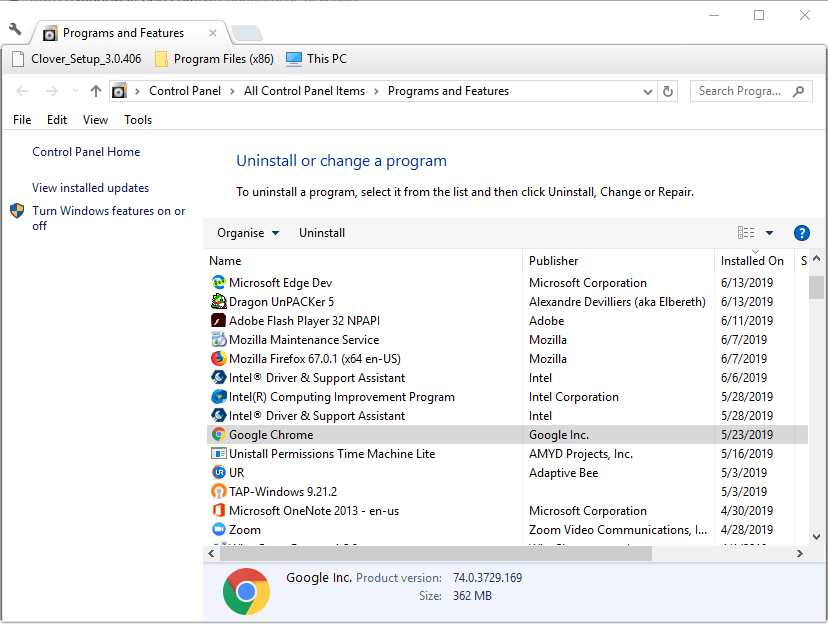
- Välj sedan en webbläsare för att avinstallera.
- Klicka på Avinstallera och välj Ja att bekräfta.
- Kom ihåg att starta om Windows innan du installerar om webbläsaren.
- Ladda sedan ner den senaste versionen av Chrome, Firefox eller Safari från deras respektive webbplatser.
- Öppna installationsguiden för webbläsaren för att installera den.
2. Byt till Edge Browser
Win 10 är det enda Windows OS som Hulu stöder. Eftersom Edge är standardwebbläsaren för den plattformen uppdateras den med Windows.
Således behöver användare förmodligen inte uppdatera Edge för att säkerställa webbläsarens kompatibilitet med Hulu. Så försök att logga in på Hulu i Edge-webbläsaren.
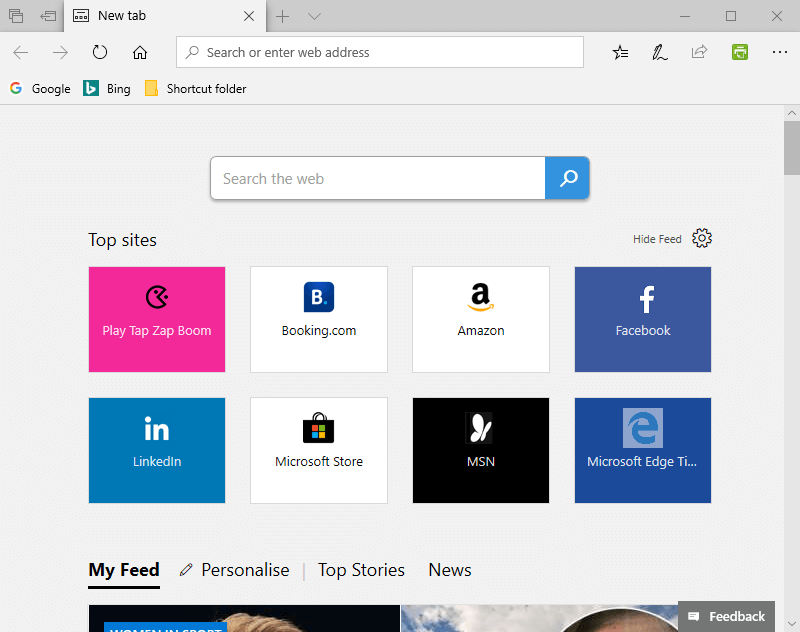
3. Aktivera JavaScript och kakor i webbläsare
- JavaScript är ett annat systemkrav för Hulu som användare måste ha aktiverat i sina webbläsare. För att aktivera JavaScript i Google Chrome, klicka på Anpassa och kontrollera Google Chrome knapp.
- Klick inställningar på menyn för att öppna fliken Inställningar.
- tryck på Avancerad för att expandera Inställningar.
- Klick Webbplatsinställningar för att öppna ytterligare alternativ.
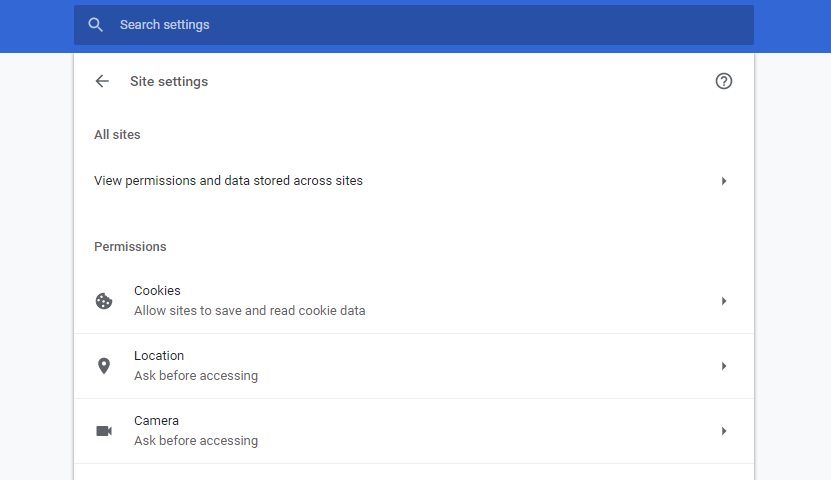
- Välj sedan JavaScript för att öppna alternativen nedan.
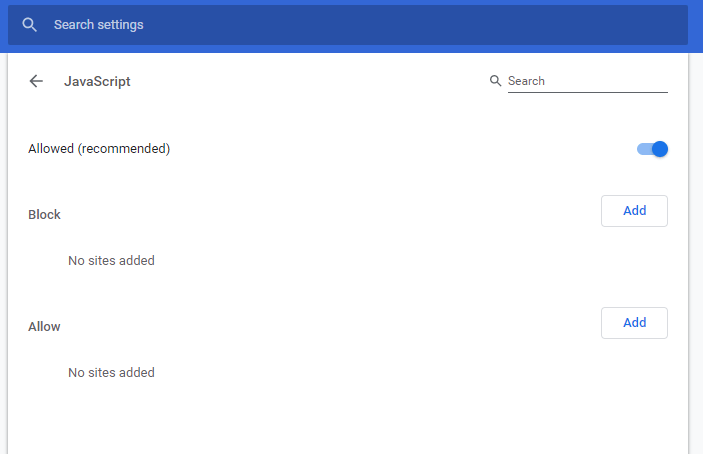
- Växla mellan Tillåten alternativ på.
- Klicka på Småkakor i Webbplatsinställningar för att öppna inställningarna i ögonblicksbilden direkt nedan.
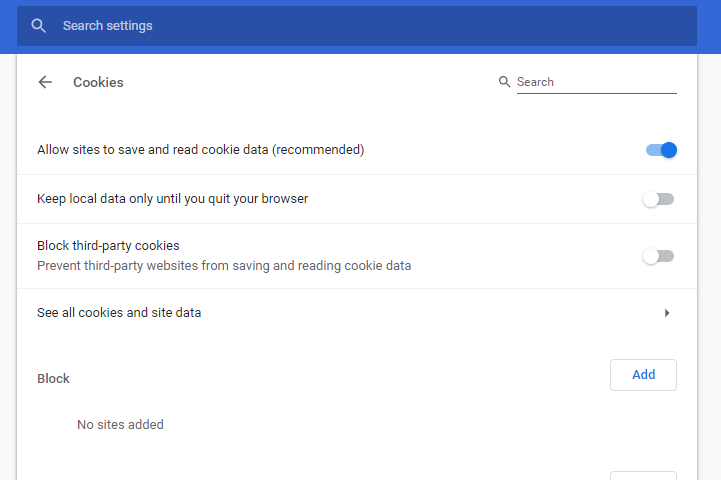
- Växla sedan mellan Tillåt webbplatser att spara och läsa cookiedata alternativ på.
4. Lägg till Hulu-appen i Windows 10
Kom ihåg att det också finns en app som användare kan titta på Hulu-innehåll med. Till skillnad från webbläsare har den appen inga kompatibilitetsproblem med streamingtjänsten.
Användare kan lägga till Hulu-appen till Windows 10 genom att klicka Skaffa sig på appen MS Store-sidan.
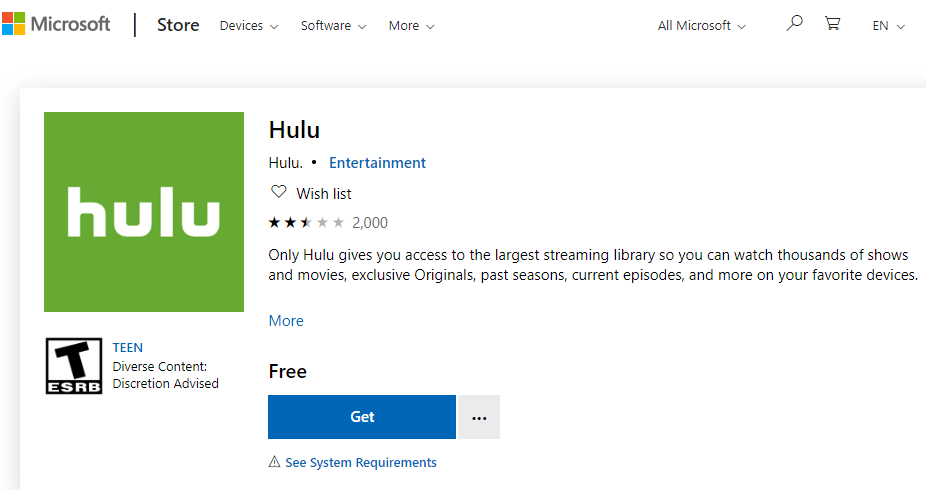
Det här är några av de potentiella lösningarna för att åtgärda Hulu-webbläsarfelet som inte stöds. Uppdatering eller ändring av webbläsare löser vanligtvis det felet för de flesta användare.
RELATERADE ARTIKLAR FÖR ATT KONTROLLERA:
- Vi har tyvärr problem med att ladda innehåll just nu på Hulu [FIX]
- Servernyckeln som används för att starta uppspelningen har upphört Hulu-fel [Fix]
- Bästa VPN-programvara för Hulu
 Har du fortfarande problem?Fixa dem med det här verktyget:
Har du fortfarande problem?Fixa dem med det här verktyget:
- Ladda ner detta PC-reparationsverktyg betygsatt utmärkt på TrustPilot.com (nedladdningen börjar på den här sidan).
- Klick Starta skanning för att hitta Windows-problem som kan orsaka PC-problem.
- Klick Reparera allt för att lösa problem med patenterade tekniker (Exklusiv rabatt för våra läsare).
Restoro har laddats ner av 0 läsare den här månaden.

![Tor webbläsares säkra anslutning misslyckades fel [FIX]](/f/1b53d96227837b3d6e210f13ef59b073.jpg?width=300&height=460)
